Súhrn odinštalátorov softvéru – Kontrola IObit vs Ashampoo vs Revo
Dnes môžete nájsť množstvo softvéru, ktorý pomáha odstraňovať programy a čistiť zvyšné súbory, priečinky a nastavenia registra. Teoreticky je to dobrá vec, pretože to pomáha eliminovať časť nadúvania vo vašom počítači so systémom Windows(Windows) . Sú však tieto riešenia skutočne účinné pri odstraňovaní všetkých stôp? Aby som to zistil, otestoval som niektoré z najpopulárnejších aplikácií v tomto výklenku, bezplatné aj komerčné. Pozrime sa, čo som objavil.
Prístupy k (Approaches)odinštalovaniu(Uninstalling Software) softvéru
Existujú dva hlavné prístupy, ktoré môže použiť softvérový produkt, ktorý sa zaoberá odinštalovaním iného softvéru:
- Najprv spustite pôvodný odinštalačný program programu, naskenujte miesta bežne používané aplikáciami na ukladanie súborov a nastavení registra pre položky, ktoré neboli odstránené, a odstráňte ich;
- Monitorujte(Monitor) inštaláciu programu, vytvorte protokol o súboroch, priečinkoch a kľúčoch databázy Registry, ktoré vytvoril, a pri jeho odinštalovaní odstráňte všetko na základe tohto počiatočného snímku.
Rozhodol som sa otestovať IObit Uninstaller (verzia 2.0), Ashampoo Uninstaller (verzia 4.2) a Revo Uninstaller Pro (verzia 2.5.5) z troch dôvodov:
- Sú to niektoré z najpopulárnejších riešení v tomto výklenku;
- Predstavujú dva prístupy, ktoré možno použiť na odstránenie softvéru zo systému;
- Od našich čitateľov sme dostali požiadavky, ktoré chceli vedieť viac o týchto riešeniach a o tom, aké dobré (alebo nie) sú.
IObit Uninstaller používa iba prvý prístup na odstránenie softvéru, zatiaľ čo Ashampoo Uninstaller používa iba druhý prístup. Revo Uninstaller Pro je dobrou treťou alternatívou, pretože môže používať oba prístupy.
Postup testovania
Vyhodnotil som, ako dobre fungujú odinštalačné programy, a požiadal som ich o odstránenie nasledujúcich aplikácií: Firefox , Skype , Google Chrome , Panda Internet Security 2012 , Adobe Reader X a LibreOffice . Vytvoril som tiež manuálnu skratku pre Panda Internet Security 2012 na pracovnej ploche , aby som zistil, či bude odstránená.

Pri testovaní IObit Uninstaller som všetky tieto aplikácie okrem Panda Internet Security 2012 nainštaloval pomocou Ninite (riešenie, ktoré automatizuje inštaláciu niektorých najpoužívanejších aplikácií), aby som urýchlil proces inštalácie. Pri testovaní riešení od Ashampoo a Revo som sa dozvedel, že používanie Ninite nefunguje tak dobre, takže som použil inštalačný program Ninite (keď to dávalo zmysel) aj jednotlivé inštalátory pre každý z týchto programov. Inštalácie boli vykonané s použitím predvolených nastavení.
Všetky tieto programy boli spustené a použité raz, takže generujú svoje obvyklé používateľské súbory a nastavenia. Panda Internet Security 2012 bola tiež aktualizovaná na najnovšie podpisy škodlivého softvéru.
Pri odinštalovaní prehliadačov Firefox(Firefox) a Google Chrome som zámerne nastavil funkciu odinštalovania týchto programov tak, aby po sebe zanechali používateľské údaje a prispôsobenia, aby som zistil, či ich odinštalačné programy odstránia alebo nie.
Aby som vyhodnotil výkon odinštalovania, skontroloval som počítač pomocou CCleaner , aby som identifikoval neplatné kľúče databázy Registry, ktoré zostali po dokončení každého odinštalačného programu. Potom som ručne vyhľadal zvyšné súbory a priečinky na miestach, ako sú: Program Files, Program Data a Používateľské(User) priečinky ( Desktop , Start Menu , All Users & AppData ). Aby som vyhodnotil, či bola Panda Internet Security 2012 odstránená správne, prezrel som si aj zoznam služieb Windows a skontroloval som, či sa služby Panda stále zobrazujú alebo nie.
IObit Uninstaller 2.0
Aplikácie IOBit(IOBit) som doteraz nepoužíval a musím povedať, že skúsenosť s prácou s IObit Uninstaller bola milým prekvapením. Po prvé(First) , tento program nemusíte inštalovať, jednoducho spustíte jeho spustiteľný súbor. Je to tiež najtenší produkt zo všetkých troch, ktorý má veľkosť iba 1,2 MB. Vďaka tomu je veľmi prenosný a môžete ho mať vždy so sebou.

Prístup, ktorý zvolil IObit Uninstaller , je veľmi bezpečný: pri odstraňovaní aplikácie najskôr vytvorí bod obnovenia, aby ste sa uistili, že sa v prípade zlyhania môžete vrátiť späť. Potom spustí pôvodné odinštalovanie tejto aplikácie, počká na jej ukončenie a potom prehľadá sériu bežných umiestnení používaných aplikáciami na ukladanie údajov. Ak nájde nejaké zostávajúce priečinky, súbory a kľúče databázy Registry, informuje vás a dá vám možnosť odstrániť z tohto zoznamu to, čo chcete.

Tento prístup je ľahko použiteľný pre každého používateľa, s alebo bez znalosti systémových súborov a kľúčov registra. IObit Uninstaller tiež nenavrhuje odstránenie súborov, ktoré patria iným aplikáciám alebo samotnému Windowsu(Windows) . Ak sa rozhodnete vymazať všetko, čo odporúča na vymazanie, nenarušíte tým svoj operačný systém.
To tiež znamená, že nevymaže úplne všetko, čo aplikácia zanechá. CCleaner identifikoval niekoľko kľúčov databázy Registry, ktoré zostali. Nič veľké, len pár kľúčov ako: odkazy na inštalačný program pre LibreOffice , zastaraný softvérový kľúč pre Panda Internet Security 2012 a niekoľko chýbajúcich odkazov na MUI ( Multilingual User Interface ) pre Adobe Reader , Skype a LibreOffice . Všetky tieto kľúče môžu prispieť k tomu, že register systému Windows(Windows) bude o niečo väčší, ako je potrebné, ale nemajú negatívny vplyv na systém.
Čo sa týka súborov a priečinkov, páčilo sa mi, že IObit Uninstaller naskenoval moju plochu(Desktop) , identifikoval skratku, ktorú som vytvoril pre Panda Internet Security 2012 a odstránil ju. Bol to jediný softvér, ktorý to dokázal. Slabou stránkou IObit Uninstaller(IObit Uninstaller) je, že nekontroluje a neodstraňuje súbory vytvorené aplikáciami na bežných používateľských miestach, ako sú: „C:UsersUser nameAppDataLocal“ , „C:UsersUser nameAppDataRoaming“ alebo „C:UsersAll Users“ . Odstránenie priečinkov vytvorených aplikáciami v týchto umiestneniach nie je vo všeobecnosti škodlivé, pretože ukladajú väčšinou používateľské súbory a konfiguráciu používateľa.
Jedna vec, ktorú som na IObit Uninstaller považoval za mätúce , je, že obsahuje sekciu o aktualizáciách systému Windows(Windows Updates) , čo vás vedie k myšlienke, že môže pomôcť pri ich odstránení. Na mojom testovacom systéme však neuvádzal žiadne aktualizácie a nemohol som ho použiť na túto úlohu. To je však nakoniec dobré, pretože by som neodporúčal ponechať odinštalovanie Windows Update(Windows Updates) v rukách softvéru tretích strán. Ak to urobíte, riziko prerušenia inštalácie systému Windows exponenciálne stúpa.
IObit Uninstaller má tiež funkciu s názvom Forced Uninstall , ktorá existuje aj v Revo Uninstaller Pro . Funkčnosť týchto dvoch produktov je takmer totožná. Nemohol som ho však otestovať na rozbitom softvéri, aby som potvrdil jeho výkon. Pri použití nútenej odinštalovania(Forced Uninstall) odporúčam opatrnosť . Je pravdepodobné, že vám bude odporúčané odstrániť súbory alebo kľúče registra, ktoré nepatria aplikácii, ktorej stopy sa pokúšate odstrániť.
Ashampoo Uninstaller 4.2
Používateľské rozhranie programu Ashampoo Uninstaller 4.2 je veľmi farebné. Získate prístup k možnostiam týkajúcim sa odinštalovania softvéru, ale aj ku všetkým druhom nástrojov, ktoré sa nemusia nevyhnutne vzťahovať na túto tému, ako napríklad: čistič internetu(Internet) , mazanie duplicitných súborov a dočasných súborov, „obnovenie“ súborov atď. otestovať iba funkčnosť odinštalovania, nezaoberal som sa všetkými ostatnými dostupnými funkciami.

Ashampoo Uninstaller sa rozhodne najprv monitorovať inštaláciu programov, aby vám ich mohol neskôr odstrániť. Keď spustíte inštaláciu, zobrazí sa Ashampoo a požiada vás, aby ste počkali, kým neskontroluje váš systém. Ak máte niekoľko oddielov na veľkom pevnom disku, pripojili ste USB kľúč a externý pevný disk, ako som to urobil ja, nastavili ste sa na nejaké čakanie, pretože Ashampoo Uninstaller trvá na skenovaní všetkého. Po dokončení vás informuje, že pokračujete v inštalácii aplikácie.
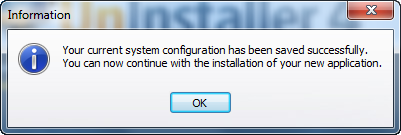
Po nainštalovaní aplikácie sa zobrazí výzva na spustenie aplikácie. Potom Ashampoo Uninstaller vykoná ďalšiu kontrolu, aby identifikoval zmeny vykonané vo vašom systéme. Ak nie ste typ pacienta, toto sa vám nebude páčiť.
Toto správanie sa mi nepáčilo od chvíle, keď som to videl. Počas svojej kariéry som pracoval na vytváraní prispôsobených inštalátorov pre rôzne typy podnikového a spotrebiteľského softvéru a veľa zvonov začalo zvoniť, keď som prvýkrát videl Ashampoo Uninstaller v akcii. Nanešťastie sa všetky moje obavy naplnili, pretože tento prístup funguje dobre len pre jednoduché aplikácie, ktoré nevyžadujú reštart systému a neinštalujú ďalší softvér, aby mohli fungovať.
Napríklad LibreOffice je distribuovaný ako samorozbaľovací archív. Ashampoo Uninstaller rozpoznal samorozbaľovací archív ako inštalačný program a požiadal ma, aby som preň vytvoril protokol inštalácie. Potom rozpoznal inštaláciu LibreOffice ako samostatného inštalačného programu a tiež ho naskenoval, ako aj inštaláciu ďalších závislostí, ako je Microsoft Visual C++ Redistributables , ktoré potrebuje LibreOffice . Zrazu bola moja obrazovka plná okien a výziev z Ashampoo Uninstaller, ktorý skenoval systém a potom ma požiadal o uloženie protokolov pre inštalácie, ktoré prebehli. Veľkým problémom bolo, že som nedokázal udržať tempo, v ktorom je protokol inštalácie pre ktorú aplikáciu. Nevedel som nijako určiť, ktorý je ktorý, a Ashampoo sa nijako nesnažil mi dať nejaké stopy. Skončil som s tromi inštalačnými protokolmi a nebolo mi jasné, či som ich uložil správne alebo nie.
Toto je obrovský problém, keďže mnohé aplikácie sú distribuované ako samorozbaľovacie archívy. Najmä počítačové hry majú tendenciu inštalovať softvér tretích strán potrebný na spúšťanie hier (ako sú aktualizácie DirectX alebo (DirectX)Microsoft Visual C++ Redistributables ). Ashampoo Uninstaller sa s nimi jednoducho nedokáže úspešne vyrovnať.
Kvôli tomuto prístupu by ste tiež nikdy nemali používať softvér ako Ninite na inštaláciu aplikácií. Ashampoo Uninstaller ich bude považovať za jednu inštalovanú aplikáciu.
Ďalší veľký problém, na ktorý som narazil pri inštalácii Panda Internet Security 2012 , ktorá vyžaduje reštart. Ashampoo Uninstaller jednoducho nedokončí inštalačný protokol, pretože po reštarte neobnoví skenovanie. Preto som musel vrátiť svoj systém späť do stavu pred inštaláciou Panda Internet Security 2012 a potom pred reštartom uložiť inštalačný protokol. Na začiatku to bolo zlé, pretože Ashampoo Uninstaller nedokázal zachytiť všetky zmeny vykonané po reštarte.
Problém pokračoval, keď som požiadal Ashampoo Uninstaller o odstránenie aplikácií, ktoré som práve nainštaloval. Po prvé(First) , ak nie je vytvorený inštalačný protokol pre aplikáciu, Ashampoo Uninstaller vás jednoducho požiada, aby ste ho sami odstránili pomocou svojej predvolenej funkcie odinštalovania. To je všetko!

Ak máte súbor denníka inštalácie, musíte ho načítať a potom sa začne proces odstránenia. Toto je ekvivalent programu Ashampoo Uninstaller , ktorý manuálne odstráni všetky súbory, priečinky a kľúče databázy Registry, ktoré našiel počas procesu inštalácie.
S malými a jednoduchými aplikáciami, ako je Skype , odstránenie fungovalo bez problémov. Pri odstraňovaní LibreOffice sa však veci zamotali. Inštalačný protokol, o ktorom som si myslel, že je pre LibreOffice , odstránil niečo iné. Potom som odinštaloval všetky aplikácie nainštalované balíkom LibreOffice pomocou všetkých protokolov inštalácie, ktoré som vtedy vytvoril. Bohužiaľ som skončil s tým, že LibreOffice je stále aktívny na mojom počítači a samorozbaľovač, ktorý ho nainštaloval, a časti Microsoft Visual C++ Redistributable boli odstránené. V určitom bode počas procesu odstraňovania mi Ashampoo Uninstaller odporučil odstrániť niektoré neznáme súbory nájdené v"C:Inštalátor systému Windows"("C:WindowsInstaller") . V tomto bode som bol skutočne zmätený a jednoducho som nechal Ashampoo Uninstaller urobiť čokoľvek, čo odporučil.
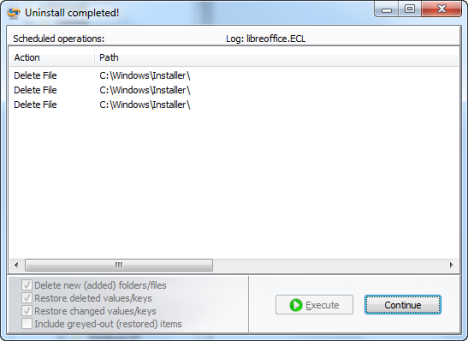
To ochromilo moju inštaláciu systému Windows(Windows) a začali sa mi zobrazovať divné chybové hlásenia.
Pri odstraňovaní Panda Internet Security 2012 sa veci poriadne zamotali. Začali sa mi zobrazovať chyby, že Ashampoo Uninstaller nemôže odstrániť určité súbory. Jedinou možnosťou bolo ignorovať ich a pokračovať v procese odstraňovania. Keď bolo všetko hotové, reštartoval som systém a keď som sa znova prihlásil, čakalo ma jedno škaredé prekvapenie!
Po prvé, Ashampoo Uninstaller plnil moju obrazovku chybami, ktoré už nemôžu fungovať. Zdá sa, že v určitom okamihu počas všetkých odstraňovaní softvéru odstránil súbory, ktoré potreboval na fungovanie.

Potom mi Windows oznámil, že Panda Internet Security 2012 prestala fungovať. Zdá sa, že väčšina jeho súborov sa stále nachádza v Program Files , jeho služby neboli odstránené, ale vyzerali ako spustené a nefungujú.

Môj systém bol vážne ochromený a všade boli chyby. A to všetko by ma stálo „iba 49,99 dolárov“.
Revo Uninstaller Pro 2.5.5
Pri testovaní Revo Uninstaller Pro som sa opäť začal cítiť dobre. Po skúsenostiach s programom Ashampoo Uninstaller(Ashampoo Uninstaller) bola potrebná zmena .
Rovnako ako Ashampoo, aj Revo Uninstaller Pro ponúka ďalšie nástroje mimo odstraňovania aplikácií, ako sú: čističe prehliadačov, čistič Microsoft Office , odstraňovač dôkazov atď. Testoval som však iba funkčnosť na odstraňovanie aplikácií.
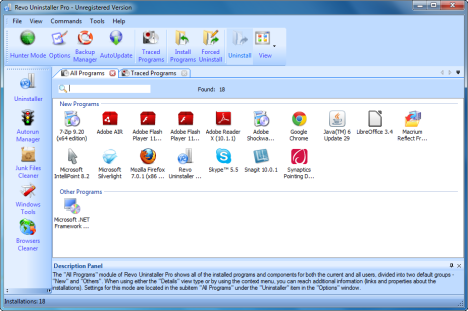
Na rozdiel od Ashampoo však dáva na výber, ako chcete zvládnuť proces odstraňovania. Program môžete sledovať od jeho inštalácie, čo znamená, že ho môžete odstrániť iba pomocou protokolu inštalácie.
Pri inštalácii aplikácie, ktorú monitoruje Revo Uninstaller Pro , ste upozornení na jeden dôležitý aspekt: počas inštalácie programu nespúšťajte iné inštalačné súbory, programy ani nič iné(do not run other setup files, programs or anything else during the installation of the program) . To nahlas hovorí o obmedzeniach tohto prístupu. Ak sa chystáte nainštalovať zložitejšiu aplikáciu, ako je počítačová hra, kancelársky balík, obchodná aplikácia, nemali by ste inštaláciu sledovať a uložiť si o nej protokol.
Napriek tomu som požiadal Revo Uninstaller Pro , aby monitoroval inštaláciu Panda Internet Security 2012 , aby som zistil, či zvláda veci lepšie ako Ashampoo . Urobil som tiež samostatný test bez toho, aby som požiadal Revo Uninstaller Pro o monitorovanie inštalácie tohto bezpečnostného balíka.
Pri odstraňovaní aplikácií, ktoré nie sú sledované, Revo Uninstaller Pro najskôr vytvorí bod obnovenia systému, potom vytvorí zálohu databázy Registry(Registry) a až potom spustí funkciu odinštalovania programu, ktorý chcete odstrániť. To skutočne pomáha zaistiť, aby ste boli v bezpečí v prípade, že sa niečo zlomí. Keď to urobíte, vykoná skenovanie, pre ktoré môžete nastaviť jeho agresivitu a odporučí vám odstrániť zvyšné súbory, priečinky a kľúče databázy Registry, ktoré identifikuje.

Dávajte pozor, aby ste si nevybrali možnosť Rozšírená(Advanced) kontrola, pretože je pravdepodobnejšie, že vám odporučí vymazať súbory alebo kľúče databázy Registry, ktoré patria iným aplikáciám alebo samotnému systému Windows(Windows) . Bezpečné a stredné kontroly (Safe)vrátili(Moderate) dobré výsledky a odporučili odstrániť veci, ktoré patrili iba aplikáciám, ktoré som predtým nainštaloval.
Pri sledovaní odinštalovania programu Revo Uninstaller Pro najskôr odstráni všetky veci, ktoré obsahuje v protokole inštalácie. Potom zistí, že existujú nejaké údaje súvisiace s programom, ktorý ste odinštalovali a ktoré neboli odstránené, pretože boli vygenerované po inštalácii. To je naozaj pravda. Bol som šťastný, keď som videl, že Revo Uninstaller Pro si to uvedomil a vyzval ma, aby som vykonal rozšírené odinštalovanie(Advanced Uninstall) .
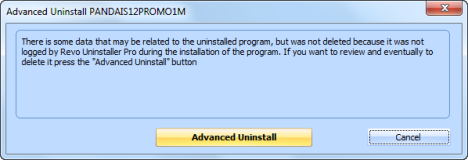
Problém s pokročilou odinštalovaním je v tom, že skutočne potrebujete poznať svoje veci. Požadujú sa od vás, aby ste sa rozhodli, čo chcete odstrániť, a niektoré rozhodnutia sú náročné, dokonca aj pre odborníkov. Napríklad Revo Uninstaller Pro vás požiada, aby ste rozhodli o odstránení niektorých kľúčov databázy Registry súvisiacich so službami systému Windows . (Windows)Aj keď dobre poznáte register systému Windows(Windows) , je ťažké urobiť dobrý výber. Preto som vymazal iba veci, o ktorých som bol presvedčený, že ich vymazanie je bezpečné.

Po dokončení pokročilej odinštalovania ma neprekvapilo, že Panda Internet Security 2012 nebola úplne odinštalovaná. Nezobrazili sa mi chybové hlásenia, služby Panda boli odstránené správne, ale niektoré súbory boli stále v Program Files a ich ikona sa zobrazovala v oblasti oznámení na paneli úloh. Kliknutie naň nevrátilo žiadny výsledok. Rozhranie sa nikdy nespustilo, ale aspoň som mohol pokojne používať počítač.
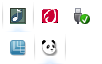
Revo Uninstaller Pro má ešte jednu funkciu, ktorá je zaujímavá pri odstraňovaní softvéru so zlým správaním – volá sa Forced Uninstall . Zadáte cestu k priečinku, kde je aplikácia nainštalovaná, alebo k jej hlavnému spustiteľnému súboru. Potom Revo Uninstaller Pro vyhľadá odinštalačný program tejto aplikácie. Ak ho nájde, vykoná rovnaký postup ako normálne, pričom najprv urobí zálohu a obnoví systém a všetky ostatné kroky. Ak nenájde odinštalačný program, analyzuje systém Windowsregister pre kľúče, ktoré ukazujú na tento priečinok a súbor a akékoľvek podobné kľúče k nemu, a potom ich odporučí na vymazanie a navyše vymaže súbory a podpriečinky nájdené na danom mieste. To môže byť užitočné pri pokuse o odstránenie niektorých poškodených aplikácií. Keďže však aplikácie, ktoré som testoval, neboli skutočne nefunkčné, nemohol som posúdiť výkon tejto funkcie.
Pokiaľ ide o výsledky nesledovaných aplikácií, boli veľmi podobné výsledkom IObit Uninstaller : Revo Uninstaller Pro nekontroluje a neodstraňuje súbory vytvorené aplikáciami v bežných používateľských umiestneniach, ako sú: "C:UsersUser nameAppDataLocal" , "C:UsersUser nameAppDataRoaming“ alebo „C:UsersAll Users“ . Na rozdiel od IObit nevyzerá na vašej ploche(Desktop) , aby odstránil žiadne skratky, ktoré ste vytvorili manuálne.
Na strane registra boli výsledky opäť takmer identické s IObit Uninstaller – zostalo len niekoľko kľúčov, ako napríklad: referencie inštalátora pre LibreOffice , zastaraný softvérový kľúč pre Panda Internet Security 2012 a Mozilla a niekoľko chýbajúcich MUI ( Multilingual User rozhranie(Multilingual User Interface) ) referencie pre Skype . Všetky tieto kľúče môžu prispieť k tomu, že register systému Windows(Windows) bude o niečo väčší, ako je potrebné, ale nemajú negatívny vplyv na systém.
Vítazom sa stáva...
Skúsme zoradiť riešenia, ktoré som testoval, a uvidíme, ktoré by sa odporúčali a kedy:
-
IObit Uninstaller – Myslím, že ste už uhádli, že tento softvér je mojou najlepšou voľbou na odinštalovanie aplikácií v systéme Windows. Je malý, prenosný, bezplatný a hlavne bezpečný na používanie. Jeho jednoduchosť a nedostatok „ďalších funkcií“ je vlastne silnou stránkou – odstránenie aplikácií pomocou IObit Uninstaller funguje dobre a nenaruší váš systém.
-
Revo Uninstaller Pro - je dobrou voľbou, ak máte záujem o ďalšie funkcie poskytované nad rámec ich bezplatného riešenia. Schopnosť sledovať inštalácie aplikácie a potom vykonať odstránenie na základe protokolov, ktoré vytvára, však nefunguje dobre pre zložité aplikácie, ktoré inštalujú dodatočný softvér alebo sa často aktualizujú počas svojej životnosti (napr. bezpečnostné riešenia). To vážne oslabuje hodnotu tejto funkcie, pretože ľudia môžu byť v pokušení použiť ju na zbavenie sa zložitého softvéru, ktorý za sebou zanecháva mnoho stôp. Ak vás však nezaujímajú ďalšie funkcie, úprimne odporúčam bezplatnú verziu Revo Uninstaller. Funkcionalita, ktorú obsahuje, funguje rovnako ako vo verzii Pro a pri odinštalovaní aplikácií získate rozumné a bezpečné výsledky.
-
Ashampoo Uninstaller – je frustrujúci softvér. Zdá sa, že uviazol v inej ére výpočtovej techniky a ponúka funkcie, ktoré by dobre fungovali iba na odstránenie jednoduchých aplikácií. Pre množstvo frustrácie a problémov, ktoré ponúka, nemôžem pochopiť, prečo Ashampoo účtuje ľuďom za jeho používanie namiesto toho, aby ho ponúkal zadarmo a zlepšoval produkt na základe spätnej väzby od používateľov.
Dúfam, že toto porovnanie bolo užitočné pri informovanom výbere. Ak máte nejaké otázky, neváhajte zanechať komentár.
Related posts
Najlepší bezplatný softvér na obnovu súborov: Recuva vs. konkurencia -
12 dôvodov, prečo Windows Explorer vo Windowse 8 Rockes
Ktorý správca spustenia systému Windows je najlepší?
Najlepšie nástroje na kontrolu aktualizácií softvéru
Recenzia ASUS Mini PC PN62: Mini PC, ktoré vám padne do ruky!
Ako používať vyhľadávanie v systéme Windows 11 -
6 vecí, ktoré môžete robiť s aplikáciou Počasie pre Windows 10 -
Ako spustiť príkazy z Prieskumníka v systéme Windows 10 -
Akú verziu Microsoft Edge mám? -
Časová os systému Windows 10 a ako z nej vyťažiť maximum
Ako používať Windows USB/DVD Download Tool
Ako používať emulátor mobilného prehliadača v prehliadačoch Chrome, Firefox, Edge a Opera -
5 spôsobov, ako v systéme Windows dvakrát kliknúť jedným kliknutím
Ako zapnúť a vypnúť tmavý režim v Microsoft Edge -
Ako zmeniť predvolený prehliadač v systéme Windows 11 -
Čo je Meet Now v systéme Windows 10 a ako ho používať -
Ako odstrániť alebo zakázať OneDrive v systéme Windows
Ako prepínať medzi CMD a PowerShell v Windows Terminal
12 malých vecí, ktoré Windows 10 robí lepšie ako staršie verzie -
Ako vybrať viacero súborov v systéme Windows
